Webmin je bezplatný, open-source a webový nástroj pro konfiguraci a správu systému pro operační systémy podobné Unixu. Pomocí webového rozhraní Webmin můžete nastavit webový server Apache, Sambu, DNS, Mail, FTP, databázi, souborový systém a správu balíčků. Webmin je velmi podobný cPanelu a poskytuje snadný způsob správy systémů Linux prostřednictvím webového prohlížeče.
V tomto tutoriálu vám ukážeme, jak nainstalovat Webmin pomocí dvou různých metod na CentOS 8.
Předpoklady
- Server se systémem CentOS 8.
- Na vašem serveru je nakonfigurováno heslo uživatele root.
Začínáme
Ve výchozím nastavení je SELinux povolen na serveru CentOS 8. Nejprve jej tedy budete muset deaktivovat.
Můžete to udělat úpravou /etc/selinux/config soubor:
nano /etc/selinux/config
Proveďte následující změny:
SELINUX=disabled
Uložte a zavřete soubor. Poté restartujte server, aby se změny projevily.
Instalovat Webmin s RPM
Nejprve budete muset nainstalovat požadované závislosti spuštěním následujícího příkazu:
dnf install perl perl-Net-SSLeay openssl perl-Encode-Detect
Jakmile jsou nainstalovány všechny závislosti, stáhněte si balíček Webmin RPM ze stránky stahování Sourceforge pomocí následujícího příkazu:
wget https://prdownloads.sourceforge.net/webadmin/webmin-1.930-1.noarch.rpm
Po stažení spusťte následující příkaz a nainstalujte Webmin:
rpm -ivh webmin-1.930-1.noarch.rpm
Měli byste vidět následující výstup:
warning: webmin-1.930-1.noarch.rpm: Header V4 DSA/SHA1 Signature, key ID 11f63c51: NOKEY Verifying... ################################# [100%] Preparing... ################################# [100%] Operating system is CentOS Linux Updating / installing... 1:webmin-1.930-1 ################################# [100%] Webmin install complete. You can now login to https://centos8:10000/ as root with your root password.
Ve výchozím nastavení běží Webmin na portu 10000. Zda Webmin běží nebo ne, můžete zkontrolovat pomocí následujícího příkazu:
netstat -ant | grep 10000
Měli byste vidět následující výstup:
tcp 0 0 0.0.0.0:10000 0.0.0.0:* LISTEN
Proces Webmin můžete také zkontrolovat pomocí následujícího příkazu:
ps -ef | grep webmin
Měli byste vidět následující výstup:
root 2131 1 0 12:29 ? 00:00:00 /usr/bin/perl /usr/libexec/webmin/miniserv.pl /etc/webmin/miniserv.conf root 2225 6290 0 12:30 pts/0 00:00:00 grep --color=auto webmin
Instalovat Webmin s úložištěm Yum
Webmin můžete nainstalovat také z úložiště CentOS Yum. Nejprve vytvořte úložiště Webmin pomocí následujícího příkazu:
nano /etc/yum.repos.d/webmin.repo
Přidejte následující řádky:
[Webmin] name=Webmin Distribution Neutral mirrorlist=https://download.webmin.com/download/yum/mirrorlist enabled=1
Uložte a zavřete soubor. Poté stáhněte a přidejte podpisový klíč úložiště pomocí následujícího příkazu:
wget http://www.webmin.com/jcameron-key.asc
rpm --import jcameron-key.asc
Dále nainstalujte Webmin spuštěním následujícího příkazu:
dnf install webmin
Po dokončení instalace byste měli vidět následující výstup:
Installing : webmin-1.930-1.noarch 2/2 Running scriptlet: webmin-1.930-1.noarch 2/2 Webmin install complete. You can now login to https://centos8:10000/ as root with your root password.
Přístup k Webminu v prohlížeči
Ve výchozím nastavení Webmin naslouchá na portu 10000. Budete tedy muset otevřít port Webmin na firewallu. Můžete to udělat pomocí následujícího příkazu:
firewall-cmd --zone=public --add-port=10000/tcp --permanent
firewall-cmd --reload
Nyní otevřete webový prohlížeč a zadejte adresu URL https://ip-ip-vašeho-serveru:10000 . Budete přesměrováni na následující stránku:
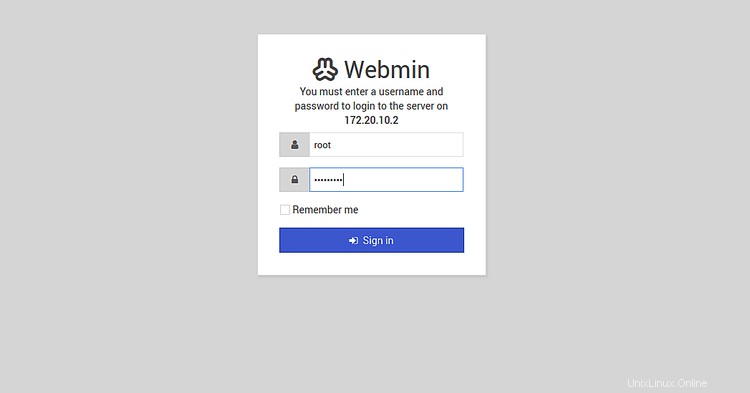
Zadejte uživatele root, heslo a klikněte na Podepsat v knoflík. Na následující stránce byste měli vidět řídicí panel Webmin:
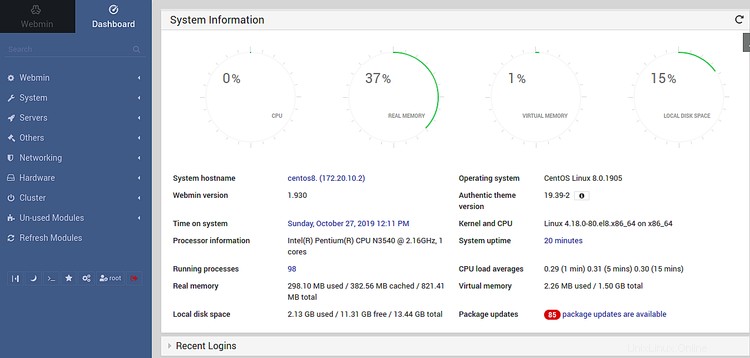
Odtud můžete snadno konfigurovat a spravovat svůj server CentOS 8.
Závěr
Gratulujeme! úspěšně jste nainstalovali Webmin na server CentOS 8. Nyní můžete snadno nainstalovat LAMP/LEMP server, FTP server a hostovat své webové stránky snadno prostřednictvím webového rozhraní Webmin.